AirDroid : 『AirDroid 3』の正式版がリリース!デスクトップアプリでより使いやすく便利に!
[PR記事]
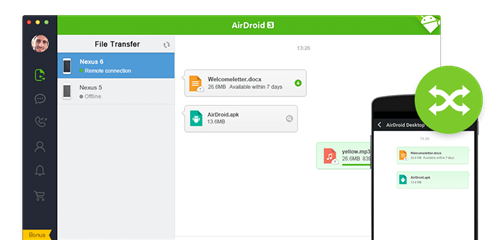
先日『AirDroid 3』のベータ版がリリースされた事をお伝えしましたが、Play ストアの正式版もアップデートされて『AirDroid 3』となったので、改めてご紹介します。やはり、デスクトップアプリとの連携が便利なものになっていますよ。
・「AirDroid 3 ベータ版」がリリース!Windows/Mac用クライアントでより使いやすく!|オクトバ
開発:SAND STUDIO

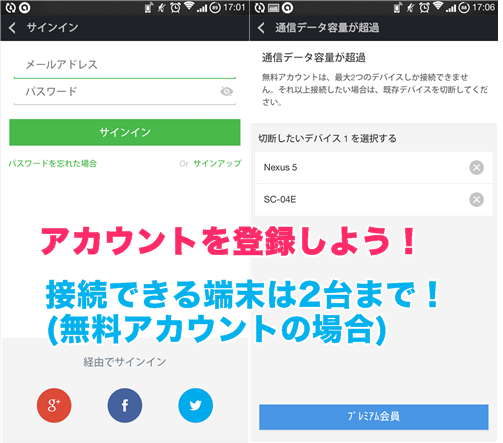
アプリを起動したらまずはアカウントの登録を行いましょう。googleアカウントや、Twitterアカウントと連携しても使用できるので便利です。既にアカウントを持っている場合はサインインしてください。
また、無料で接続できる端末は2台までとなっているので、以前と違う端末で使用する場合、古いものを切断する必要があります。
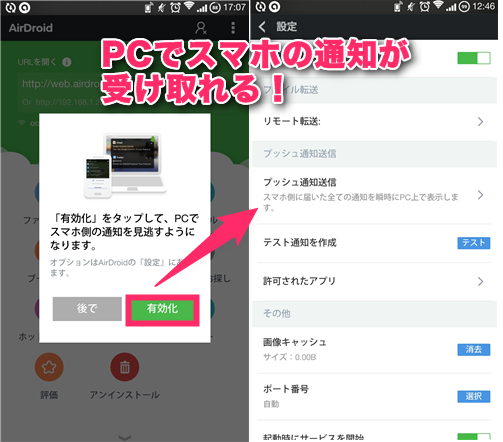
続いて、プッシュ通知送信を有効化してみましょう。これでスマホの通知をPCのデスクトップ上で確認できるようになります。スマホ版の方はここで一旦置いておいて、PC版の準備をしてみましょう。
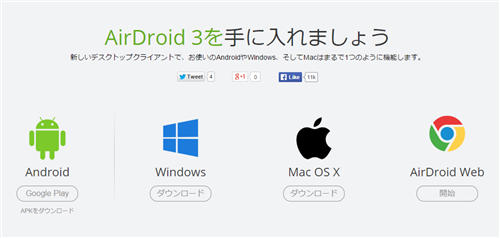
PC版のデスクトップアプリは、下記URLからダウンロードできます。
・https://www.airdroid.com/ja/
ここからWEB版にもアクセスできるので、ブックマークしておいた方が良いでしょう。
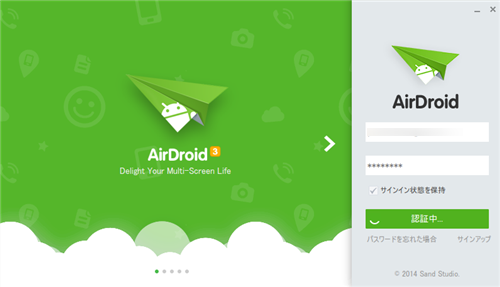
アプリをインストールしたら、スマホ版で設定したアカウントとパスワードで
サインインしてください。
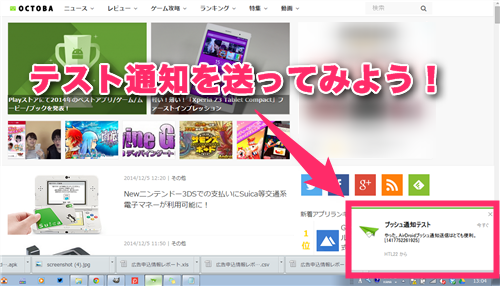
ここまで済んだら、試しにデスクトップにスマホの通知を出してみましょう。
スマホ版の『AirDroid』を起動して、メニューボタン>設定>「プッシュ通知を作成」とタップしていきます。すると、「プッシュ通知テスト」という通知がデスクトップに表示されるはずです。
PCで作業をしている時でも、スマホの通知を逐一できて便利ですね。また、通知はデスクトップアプリを起動していなくても表示されます。
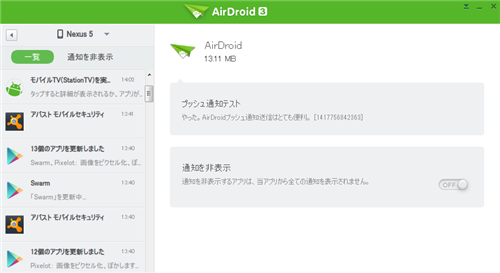
それでも通知を見逃してしまった時でも、通知内容は記録されているので安心です。スマホの通知を誤って消してしまい、何の通知だったか確認するのにも使えますね。
この他にも発着信履歴やSMSの確認・送受信も行えます。
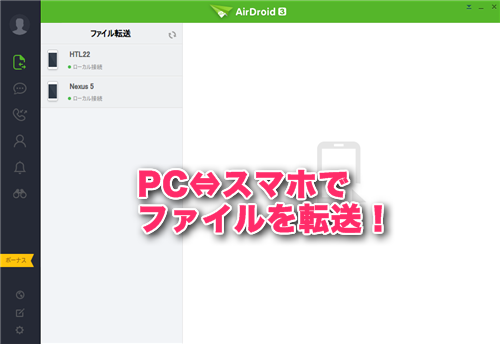
日常的に重宝する機能がこちらの「ファイル送信」です。『AirDroid』をインストールしたPC・スマホ間、もしくは同一アカウントでサインインしているスマホ同士でファイルのやり取りが可能です。
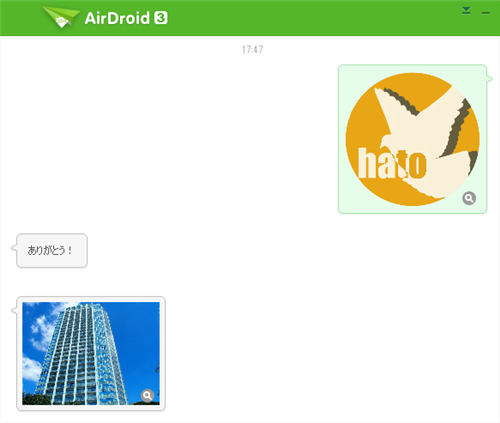
ファイルを送信するとメッセージアプリ風に表示され、どの端末から送信したか一目で分かります。
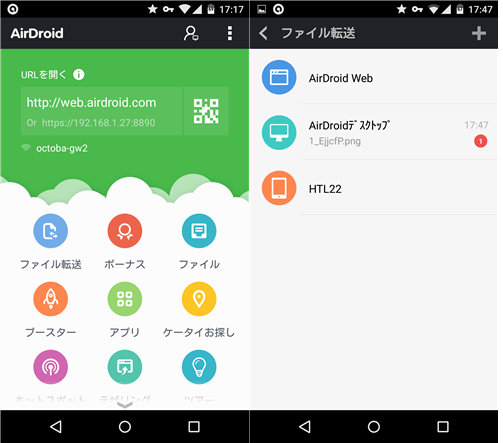
もちろんスマホ版からの送受信も可能です。送信する場合は、送り先を決めてからファイル添付を行ってください。
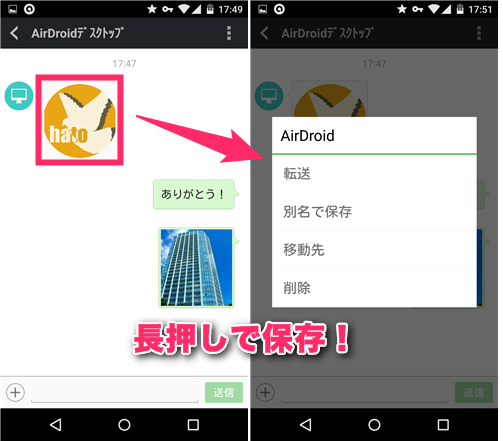
送られて来たファイルは、この時点ではまだ端末に保存されていません。端末内部に保存するには、長押しで表示されるメニューから保存を行いましょう。
ただし、スマホからPCに送信できるのは静止画や動画など決められたファイルのみになるので注意してください。PCから送信する際はファイル形式の制限はないものの、1ファイルの容量やフォルダ丸ごとの転送ができないなどの決まりがあります。
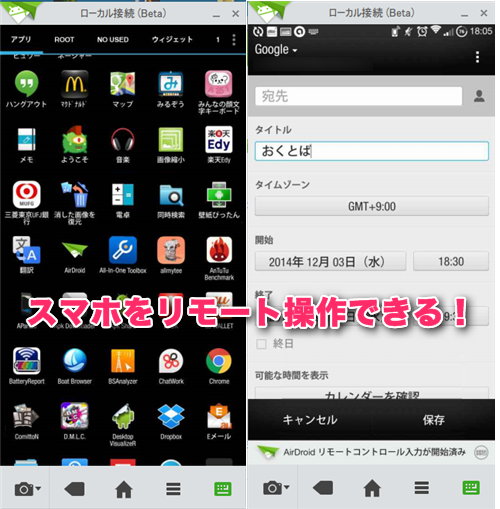
これは一部の限られた端末だけではありますが、接続されたスマートフォンをPCからリモート操作することも可能です。
遠隔でアプリを起動したりスクリーンショットを撮る事もできます。手元にない端末を遠隔で操作できるので、スマートフォンを複数台所持している方は特に重宝しそうです。

これら操作は環境によって、「ローカル接続」と「リモート接続」の2種類で行われます。
「ローカル接続」はPCとスマホが同一のネットワーク、例えば同じWi-Fiに接続しているときに行われます。逆にPCとスマホが別々のネットワークを使用して接続された場合は「リモート接続」になります。モバイルデータ通信での接続にも対応しているので、自宅回線のPCとLTEのスマホで接続が可能です。
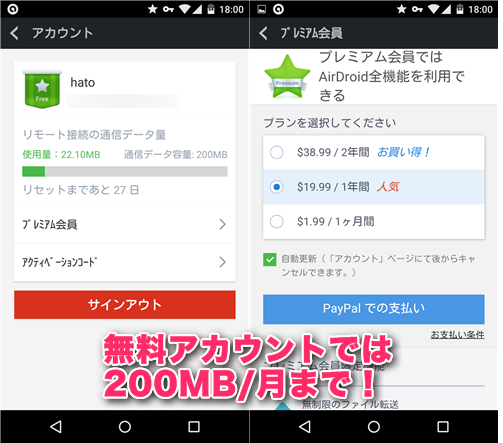
ただし「リモート接続」には無料アカウントの場合、200MB/月までの容量制限があります。これは月が変わるとリセットされるので、十分事足りる方も多いと思いますが、有料会員になることでこれら制限が解除されます。もっと自由に使いたい方はこちらがオススメです。
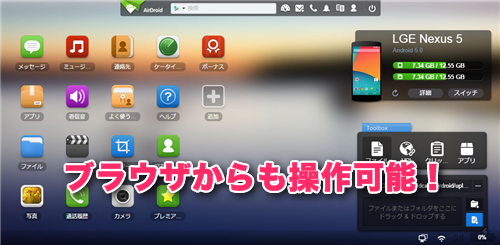
さらに、WEBブラウザからのファイル転送や操作も行えます!こちらは以前の「AirDroid」から変わりないので、「AirDroid 2」を紹介した以下の記事を参考にしてください。
・AirDroid : スマホ⇔PCワイヤレス連携の神アプリが2.0で大幅進化!接続方法や変更点を徹底解説!無料Androidアプリ|オクトバ
『AirDroid 3』を使えば、PCとスマホをUSBケーブルで繋ぐ必要がほとんどなくなります。簡単なファイルのやり取りは、有線で繋ぐよりこちらの方が早いぐらいです。WEB版でもスマホのスクショを撮影・PCに転送することもできるので、ガジェット系ブロガーの方にもオススメのアプリではないでしょうか。
開発:SAND STUDIO
| アプリ名 | AirDroid – Androidをコンピューターで |
|---|---|
| 対応OS | 端末により異なります |
| バージョン | 端末により異なります |
| 提供元 | SAND STUDIO |
| レビュー日 | 2014/12/05 |
- ※お手持ちの端末や環境によりアプリが利用できない場合があります。
- ※ご紹介したアプリの内容はレビュー時のバージョンのものです。
- ※記事および画像の無断転用を禁じます。






